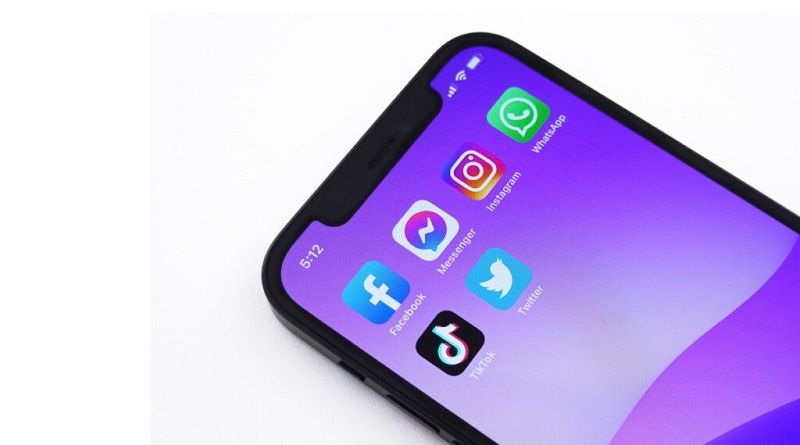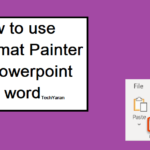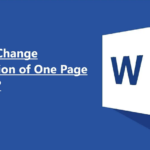نحوه مخفی کردن برنامه ها در آیفون (از صفحه اصلی و کتابخانه برنامه)
اپل سازماندهی برنامهها را در آیفون و آیپد برای کاربران آسان تر میکند و در حالی که قبلاً اپل به کاربران اجازه نمیداد برنامهها را در آیفون و آیپد خود مخفی کنند، غول فناوری مطمئناً سازماندهی مجدد برنامهها در صفحه اصلی را به یک فرآیند بدون دردسر تبدیل کرده است. با این حال، برای کسانی که اطلاع ندارند، در این مطلب، اطلاعاتی در مورد اینکه چگونه میتوانید برنامهها را در آیفون خود مخفی کنید، به اشتراک میگذاریم.
اگر فکر میکردید که ما قصد داریم به برنامههای ثالثی اشاره کنیم تا به شما در مخفی کردن برنامهها در آیفونتان کمک کند، اینطور نیست. این راهنما به سادگی شامل تغییرات سادهای است که میتوانید در تنظیمات آیفون خود ایجاد کنید تا برنامهها از صفحه اصلی و کتابخانه برنامه ناپدید شوند. و البته یک چیز دیگر: در حالی که پنهان کردن برنامهها از صفحه اصلی آیفون شما نسبتاً آسان است، پنهان کردن آنها از کتابخانه برنامه ممکن است به تلاشی نیاز داشته باشد.
چگونه برنامهها را در آیفون (از صفحه اصلی) مخفی کنیم؟
مخفی کردن برنامهها از صفحه اصلی در آیفون بسیار راحت است. برای مخفی کردن یک برنامه از صفحه اصلی آیفون:
- روی نماد (آیکون) برنامهای که میخواهید مخفی کنید، ضربه بزنید و نگه دارید.
- از منوی باز شده، روی «حذف برنامه» کلیک کنید.
- اکنون روی “حذف از صفحه اصلی” کلیک کنید و همه چیز آماده است.
اکنون که با موفقیت برنامه مورد نظر خود را از صفحه اصلی آیفون خود پنهان کردهاید، به این معنی نیست که برنامه در جستجو یا کتابخانه برنامه ظاهر نمیشود زیرا ظاهر میشود. اگر میخواهید اپلیکیشنی را از جستجو و کتابخانه اپلیکیشن آیفون خود مخفی کنید، قسمت بعدی را با دقت بخوانید.
چگونه برنامهها را از کتابخانه برنامه در آیفون مخفی کنیم؟
فرآیند مخفی کردن برنامهها از کتابخانه برنامه و منوی جستجو به آسانی آن چیزی نیست که به شخص اجازه میدهد برنامهها را از صفحه اصلی پنهان کند. اما سخت هم نیست. در همین حال، برای این فرآیند باید از ویژگی زمان صفحه iOS استفاده کنید، بنابراین مراحل زیر را دنبال کنید و یاد بگیرید که چگونه برنامهها را از کتابخانه برنامه در آیفون خود پنهان کنید.
1. به تنظیمات بروید و روی Screen Time ضربه بزنید.
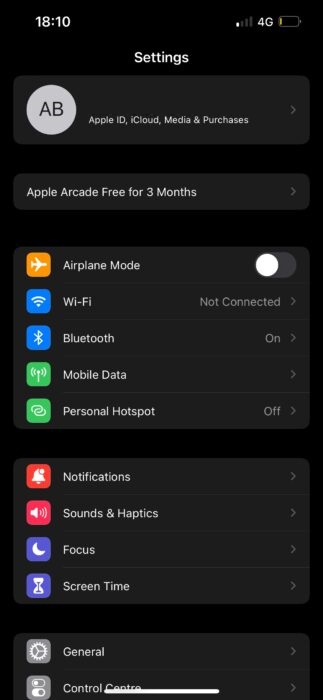
2. اکنون به Content & Privacy Restrictions بروید و آن را فعال کنید.
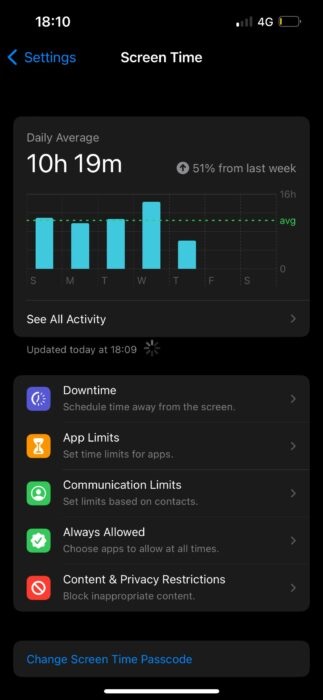
3. روی Allowed Apps کلیک کنید و رمز عبوری را که برای screentime ایجاد کردهاید وارد کنید.
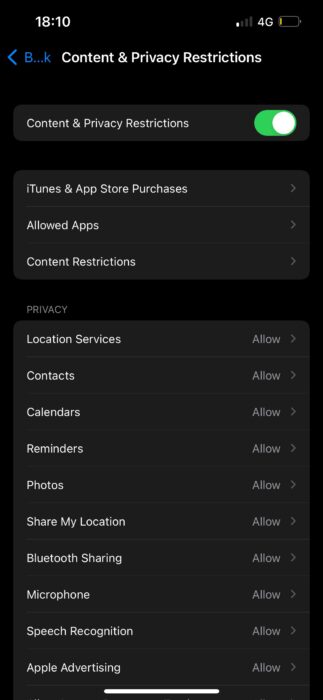
4. در نهایت، تیک برنامهای را که میخواهید از کتابخانه App در آیفون خود مخفی کنید بردارید.
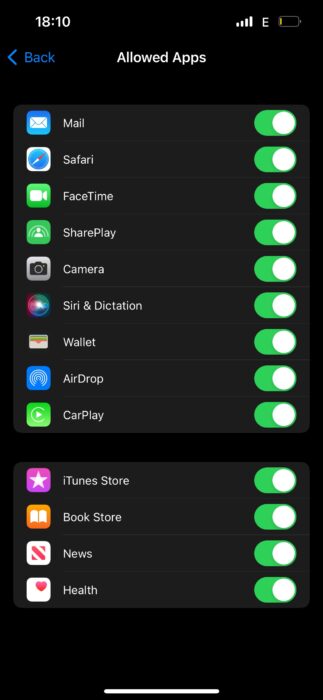
در حالی که مراحل بالا به شما کمک میکند تا برنامههای از پیش بارگذاری شده را پنهان کنید. با این حال، برای پنهان کردن برنامههای ثالث، باید مراحل زیر را دنبال کنید.
1. به تنظیمات و سپس Screen Time بروید.
2. به Content & Privacy Restrictions بروید.
3. اکنون روی Content Restrictions ضربه بزنید.
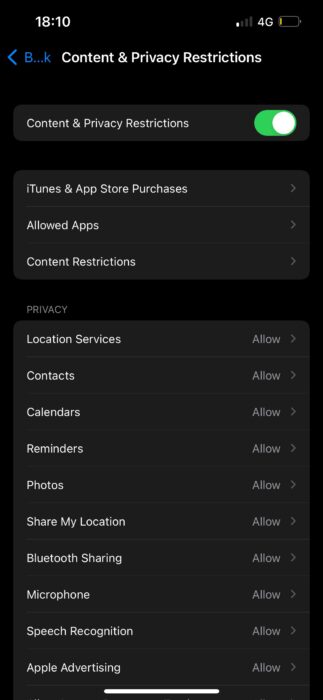
4. در منوی بعدی، روی Apps کلیک کنید.
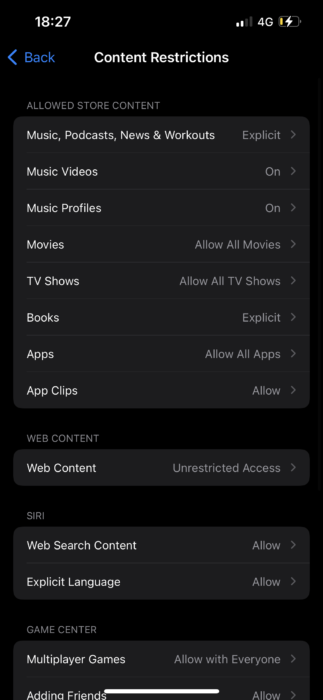
5. اکنون، میتوانید برنامهای را که میخواهید مخفی کنید با توجه به رتبهبندی سنی فیلتر کنید. در غیر این صورت، میتوانید همه برنامههای ثالث را از کتابخانه برنامه پنهان کنید.
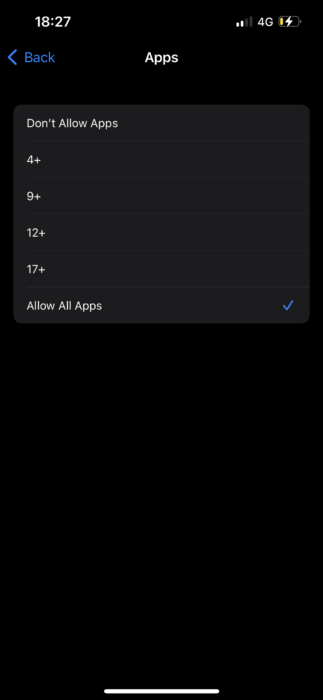
اکنون قسمتی را که در آن یک برنامه را از ظاهر شدن در جستجو پنهان میکنید.
- ابتدا باید به تنظیمات آیفون بروید و سپس به قسمت Siri & Search بروید.
- اکنون به پایین اسکرول کنید و به دنبال برنامهای که میخواهید مخفی کنید بگردید و روی آن ضربه بزنید.
- در منوی بعدی، به سادگی تیک «نمایش برنامه در جستجو» را بردارید.
خوب، اکنون شما فرآیندی را که به شما کمک میکند برنامهها را در آیفون خود پنهان کنید یاد گرفتهاید. در همین حال، ما به شما پیشنهاد میکنیم از هر برنامهای که ادعا میکند هر برنامهای را در تلفن شما مخفی میکند، فاصله بگیرید. بیشتر آنها فیشینگ هستند و به آنچه وعده میدهند عمل نمیکنند. با این حال، اگر روشهای فوق را دوست دارید، به ما اطلاع دهید و اگر راه حلی برای خود دارید، با ما در میان بگذارید.